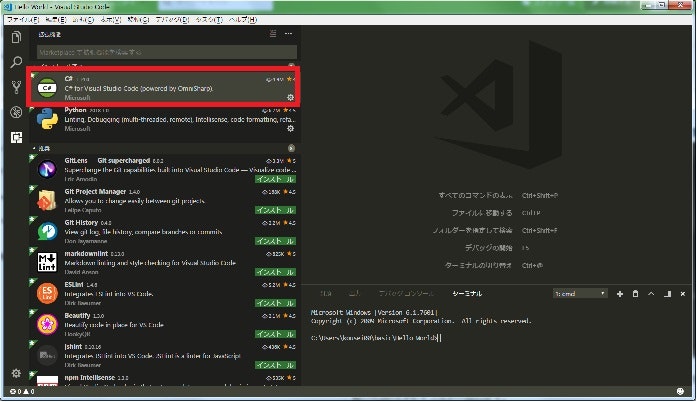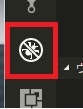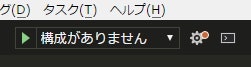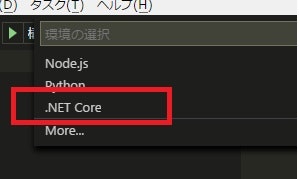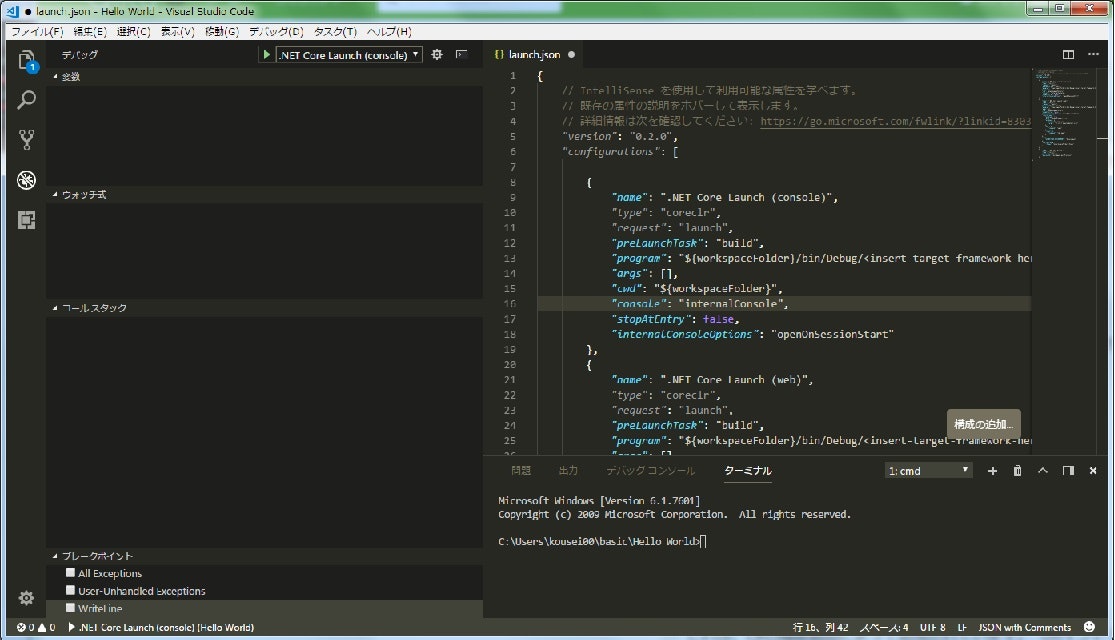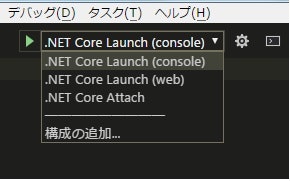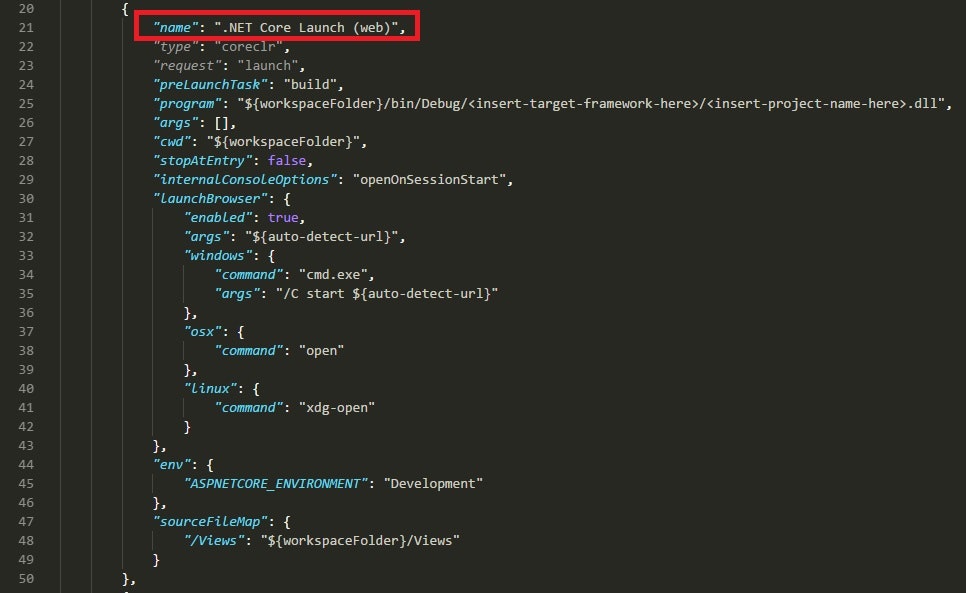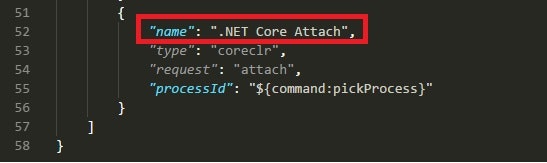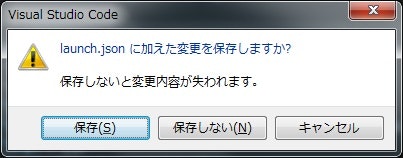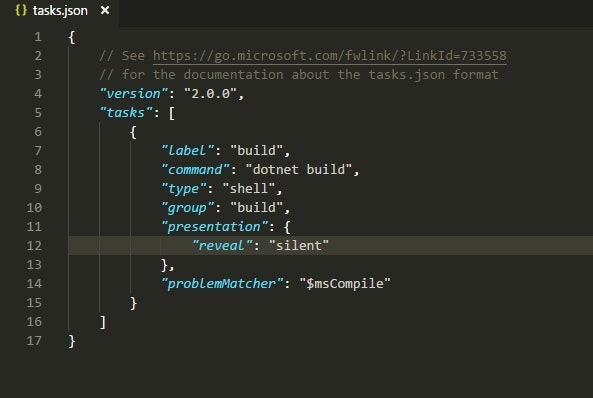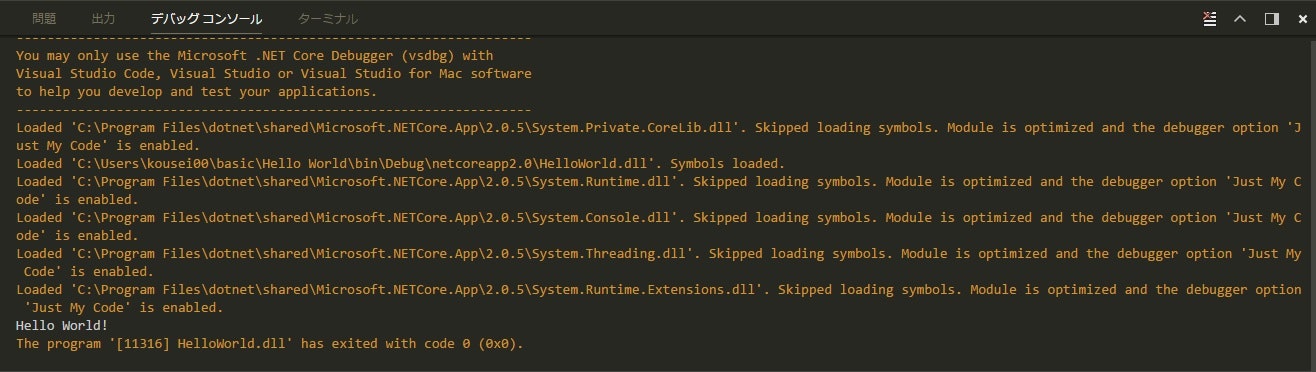IBM Cloud 開発環境を整えるその3
■ デバッグ環境の設定
Visual Studio CodeでBasicをデバッグするためには、.NET Core Debugger(vsdbg)をインストールする必要があります。
C# For Visual Studio Codeをインストールすると、.NET Core Debuggerがインストールされます。
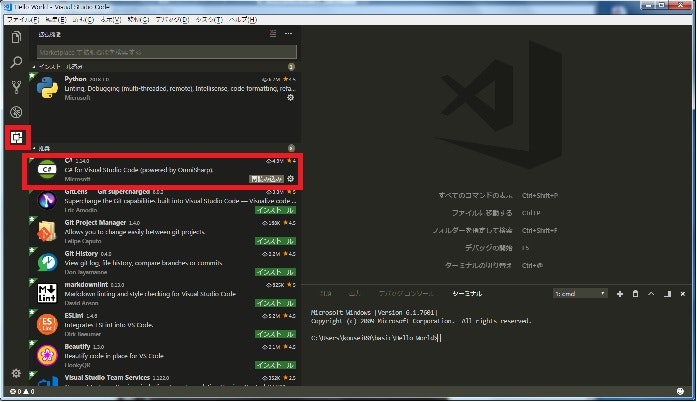
Visual Studio Codeの拡張機能ボタンを押下すると拡張機能の推奨アプリが一覧で表示されます。
先頭のC#をインストールします。
※1 残念ながら、.NET Core Debuggerのみのインストーラーがありません。
エクスプローラーボタンを押下します。
前回作成したHello Worldプロジェクトをデバッグ対象とします。
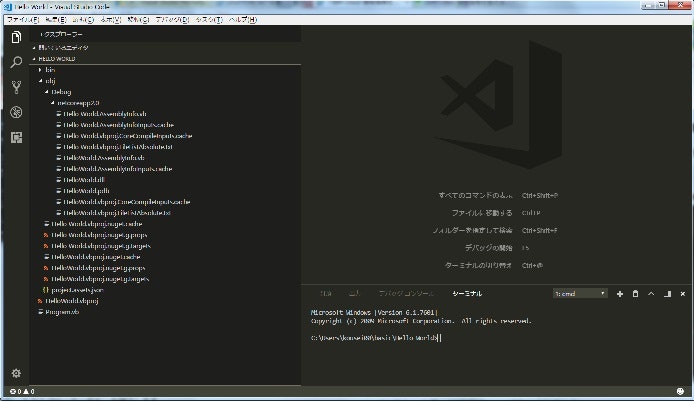
Visual Studio CodeはVisual Studio2017等と違い、デバッグの構成を手動で設定する必要があります。
このあたり面倒と感じるかもしれません。
しかし、自動で何をやっているかわからないで開発ツールを使用するより、手動で設定するわくわく感を感じませんか?
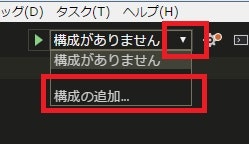
構成がありませんの▽ボタンを押下するとリスト表示され、最下部に「構成の追加...」が表示されますので、構成の追加を選択します。
構成の追加のリストに「.NET Core」が表示されています。
これは、C#の機能追加によって追加されています。
.NET Coreを選択します。
launch.jsonファイルがHello Worldディレクトリの.vscodeディレクトリに追加されます。
このlaunch.jsonファイルがデバッグの設定ファイルとなります。
緑三角ボタン(開始ボタン)の▽をクリックして表示されるリストは、.NET Core Launch(console)/.NET Core Launch(web)/.NET Core Attachが出力されようになります.
デバッグの方法が3種類あることになります。
これに対応して、launch.jsonも3つのセクションから構成されています。
①.NET Core Launch(console)セクション
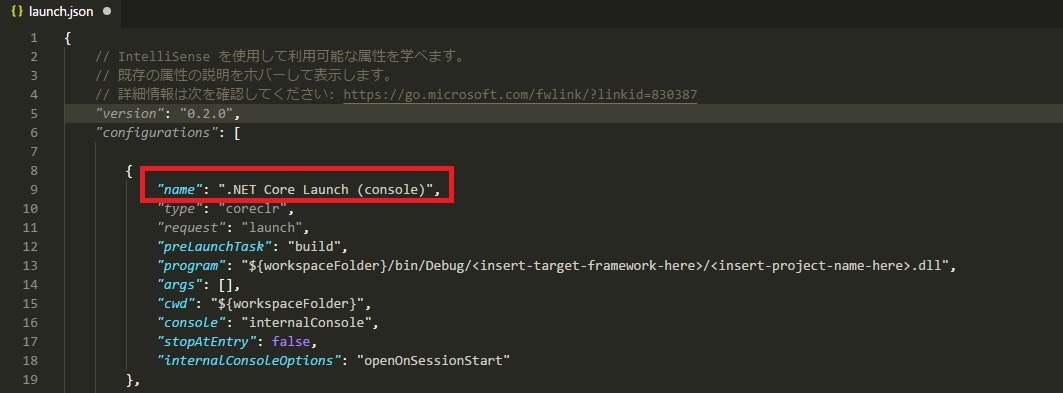
現在のlaunch.jsonはテンプレートのデフォルト状態です。
デバッグを実行するためには、修正する必要があります。
[launch.json修正内容]
①13行目/25行目 <insert-target-framework-here> → netcoreapp2.0に修正します。
②13行目/25行目 <insert-project-name-here> → HolloWorldに修正します。
launch.jsonを閉じます。
下記、○をクリックします。
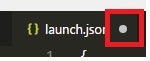
保存ボタンを押下して、launch.jsonを保存します。
デバッグを開始する前に、ターミナルウィンドウをデバッグコンソールに切り替えます。
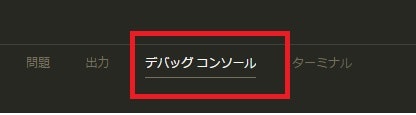
ターミナルウィンドウのデバッグコンソールを選択します。
下記のようなエラーメッセージが出力されます。
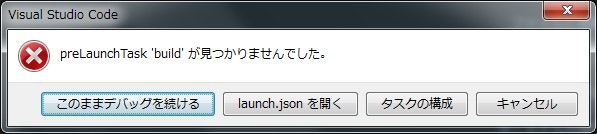
これは、Task.jsonファイルがないために出力されています。
エラーメッセージのタスクの構成ボタンを押下します。
コマンドパレットに「テンプレートからtask.jsonを生成」が表示されますので、表示されたリストを選択します。

選択するとさらに実行する詳細なタスクのリストが表示されます。
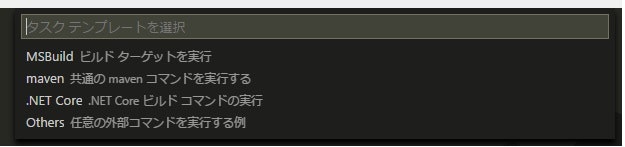
ターゲットタスクは、.NET Coreのビルドコマンドの実行です。
.NET Coreビルドコマンドの実行を選択します。
デバッグコンソールに下記のように「Hollo World!」が表示されれば、ブレークポイント無のデバッグが完了しました。
今回はたくさんやることがありました。
デバッグの設定ファイルは、launch.jsonとtask.jsonを修正することがポイントです。
次回はブレークポイントをやります。
以上、おそまつ